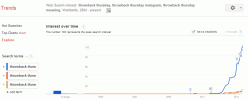Faire votre Manettes Xbox One travailler avec votre console de jeu est un peu différent que de simplement les brancher, comme au bon vieux temps. Heureusement, les fabricants de consoles ont rendu la synchronisation des manettes sans fil relativement facile.
Contenu
- Comment synchroniser et contrôleur Xbox One
- Personnalisez vos profils de contrôleur
- Utiliser un câble USB
- Dépannage
Vidéos recommandées
Facile
5 minutes
Manette Xbox One
Console Xbox One
Cela ne signifie pas pour autant qu'il n'y a pas de problèmes avec les manettes sans fil. Sur la Xbox One, la synchronisation est facile, mais si des problèmes surviennent avec votre manette sans fil Xbox, il existe de nombreuses façons de résoudre les problèmes. Voici ce que vous devez savoir pour synchroniser votre Xbox One avec vos manettes et faire face aux problèmes qui pourraient survenir. Si vous souhaitez synchroniser votre Manette Xbox vers PC à la place, nous avons aussi un guide pour cela.
Voir plus :
Les meilleures manettes Xbox One pour 2021
Ces 4 conseils vous aideront à maximiser l'autonomie de la batterie de votre manette Xbox One
Les problèmes Xbox One les plus courants et comment les résoudre

Comment synchroniser et contrôleur Xbox One
Synchroniser votre contrôleur signifie le mettre sous tension. Les contrôleurs Xbox One utilisent des piles AA, mais vous pouvez également obtenir des batteries rechargeables pour eux. Quoi qu'il en soit, assurez-vous que vos contrôleurs sont alimentés avant d'essayer de les coupler - une alimentation insuffisante est souvent la cause de problèmes de connectivité (ou de problèmes qui sembler comme les problèmes de connectivité).
Étape 1: Avec le contrôleur Bluetooth chargé ou des piles neuves installées, allumez l'appareil en appuyant sur le Xbox bouton au centre de celui-ci. Il s'allumera pour indiquer qu'il a été allumé. Appuyez ensuite sur le Pouvoir bouton sur la console Xbox.
Étape 2: Pour jumeler votre manette à votre Xbox One, vous devrez activer la connexion à la fois sur la console et sur la manette. Tout d'abord, localisez le Connexion bouton sur la console. Sur la Xbox One d'origine, vous trouverez ce bouton sur le côté gauche de la console, près du plateau de disque.

En rapport
- Votre abonnement Xbox Live Gold se transformera en Xbox Game Pass Core en septembre
- Comment désactiver les notifications sur Xbox Series X/S
- Microsoft a battu la FTC. Voici ce que la décision controversée du tribunal signifie pour Xbox
Étape 3: Sur Xbox One X et Xbox One S, le Connexion Le bouton se trouve dans le coin inférieur droit à l'avant de la console, sous le bouton d'alimentation. Appuyez sur le bouton pour que le logo Xbox blanc commence à clignoter, indiquant que la console recherche un signal de manette.

Étape 4: Une fois que vous avez touché le Connecter bouton sur la Xbox One, vous aurez 20 secondes pour lui fournir un signal pour établir une connexion de contrôleur - appuyez sur le noir Connecter bouton sur le dessus du contrôleur. Le logo Xbox sur le contrôleur et la console clignotera pendant qu'ils essaient de se connecter. Lorsqu'ils se trouveront, les deux logos deviendront solides, indiquant que la manette s'est synchronisée avec la console.

Étape 5 : Répétez le processus avec tous les autres contrôleurs que vous souhaitez synchroniser avec la Xbox, jusqu'à huit.

Personnalisez vos profils de contrôleur
Après avoir synchronisé vos manettes avec votre console, vous pouvez également voir ce qui se passe lorsque vous en allumez une. appuie sur le Xbox sur le contrôleur pour afficher le menu principal, puis accédez à l'icône d'engrenage pour afficher le Paramètres menu. Trouver Kinect et appareils, et naviguez-y pour trouver vos contrôleurs. Sur le Manette menu, vous pouvez définir les profils, le cas échéant, chaque contrôleur se connecte lorsque vous l'allumez (une fois que vous avez synchronisé), ainsi que des mesures de sécurité pour contrôler qui peut se connecter à différents comptes sur votre Xbox.

Utiliser un câble USB
Vous n'êtes pas obligé d'utiliser uniquement des contrôleurs Xbox sans fil (et de passer par des tonnes de batteries si vous n'avez pas de batteries rechargeables pour eux). Vous pouvez également les brancher sur votre Xbox One avec des câbles. Cela les synchronisera avec votre console, donc si vous rencontrez des problèmes de synchronisation sans fil, l'utilisation d'un câble USB peut être plus facile. Branchez un câble USB Micro-B sur votre manette et vous pourrez le connecter directement à la console. Le câble peut servir de source d'alimentation pour le contrôleur désormais câblé, de sorte que vous n'aurez pas besoin de piles ou d'un bloc-piles rechargeable, et vous pouvez toujours modifier les paramètres du contrôleur dans le Manette menu.
Dépannage
Étape 1: Si vous rencontrez des problèmes de connectivité, il se peut que le logiciel interne de votre manette soit obsolète. Vous pouvez mettre à jour ce micrologiciel à partir de votre console Xbox One, ce qui peut résoudre certains problèmes. Dirigez-vous vers le Paramètres menus et le Kinect et appareils menu, où vous trouverez chacune de vos manettes connectées, soit avec une connexion sans fil, soit connectées par un port USB. Dans ce menu, sélectionnez le contrôleur que vous souhaitez mettre à jour et choisissez les ellipses sous le bouton du contrôleur. À partir de là, vous obtiendrez un menu qui vous permettra de vérifier les mises à jour du micrologiciel, ce qui pourrait résoudre tous les problèmes que vous rencontrez.

Étape 2: Si vous avez épuisé toutes les autres options - telles que la vérification des piles déchargées - et que vous rencontrez toujours des problèmes pour connecter vos contrôleurs Xbox One, il est temps de résoudre d'autres possibilités. L'un des concurrents les plus courants est l'interférence dans votre aire de jeu, qu'elle provienne d'autres appareils électroniques, de murs ou de quelque chose d'inattendu, comme une interférence radio ou micro-ondes.
La première étape consiste à vérifier que vous êtes suffisamment proche de votre Xbox One. Cela est important car votre contrôleur ne peut atteindre qu'entre 19 et 28 pieds de distance. Si vous essayez de jouer à une distance beaucoup plus longue, vous êtes plus susceptible d'avoir des problèmes avec votre connexion.
Après cela, assurez-vous de noter toutes les barrières qui pourraient bloquer la connexion de votre contrôleur. Certains de ces obstacles peuvent inclure des murs, des meubles ou même des accessoires supplémentaires que vous avez branchés sur votre Xbox One. Vous devriez essayer de supprimer autant d'obstacles que possible, car le fait d'avoir des obstacles peut aggraver votre signal.
Assurez-vous de retirer tous les éléments métalliques de votre manette et de votre console. Des objets comme ceux-ci peuvent endommager votre signal. Le dernier conseil à retenir: éteignez et rallumez votre console pour faire table rase. Si vous essayez tout cela et que vous rencontrez toujours des problèmes de connectivité, vous devriez consulter le site Web d'assistance de Microsoft pour plus de conseils ou envisager d'acheter un nouveau contrôleur.
Nous espérons que ce guide vous a été utile et que vous êtes prêt à découvrir toutes les meilleurs jeux Xbox One disponible.
Recommandations des éditeurs
- Les meilleurs jeux Xbox Series X à venir: 2023 et au-delà
- Comment synchroniser une manette PS4
- Comment remapper les boutons du contrôleur sur Xbox Series X/S
- Fortnite Artifact Axe: comment détruire les pierres et le meilleur emplacement
- Comment personnaliser les icônes du centre de contrôle sur PS5
Améliorez votre style de vieDigital Trends aide les lecteurs à garder un œil sur le monde trépidant de la technologie avec toutes les dernières nouvelles, des critiques de produits amusantes, des éditoriaux perspicaces et des aperçus uniques.